Word设置页边距
我们在对Word文档进行排版的时候,总会遇到要调整页边距的问题。页边距就是Word 文档四周空白区域的大小,合理的页边距可以让文档看起来更加的专业和美观。那么Word设置页边距的方法是什么呢?接下来,小编将为大家介绍一下。
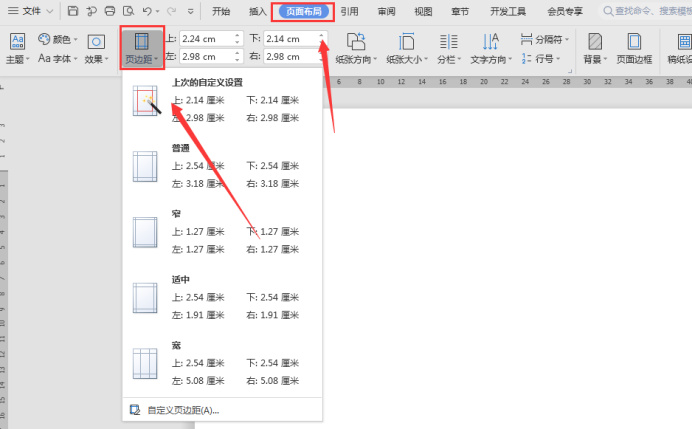
如何为Word设置页边距
办公软件中Word是我们最常用的软件之一, 我们制作的文字文档一般都会用Word进行操作,有些文档按要求还需要提交纸质版,在进行打印之前,一定要把布局设置好,才能呈现出更好的效果。那么问题来了,Word设置页边距的方法是什么呢?我们有具体的课程讲解为大家解决疑惑。
1、打开或新建一个word文档,单击菜单栏上的“页面布局”菜单。
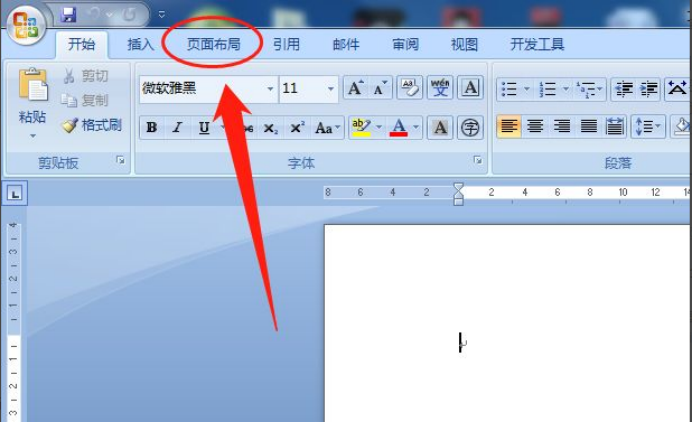
2、单击“页面设置”选项的“页边距”按钮。
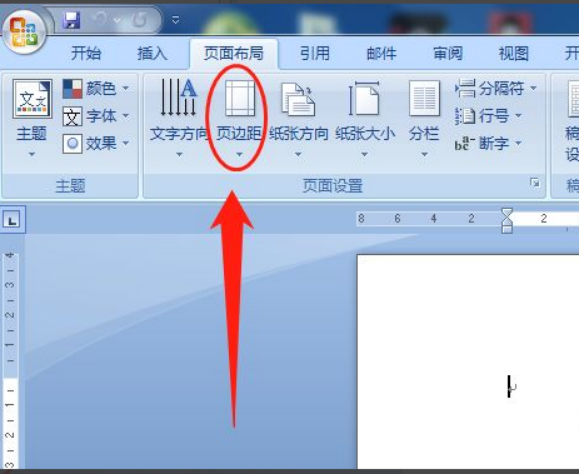
3、在列表中选择常用的页边距。
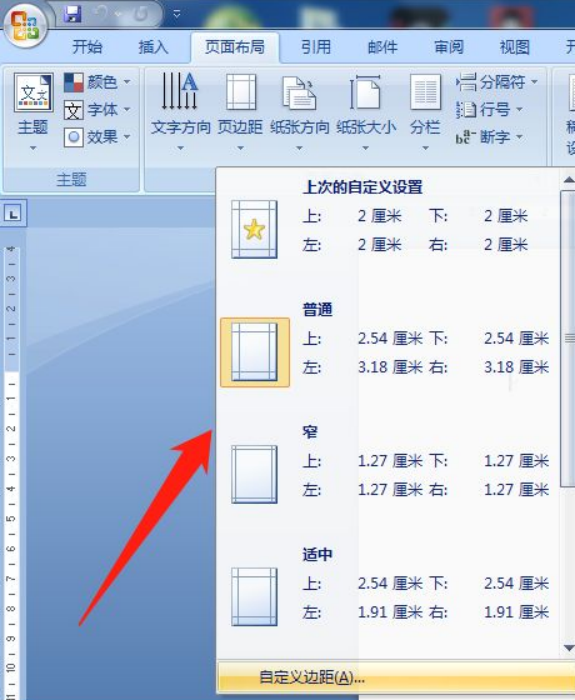
4、如果列表中没有合适的页边距,单击“自定义边距”。
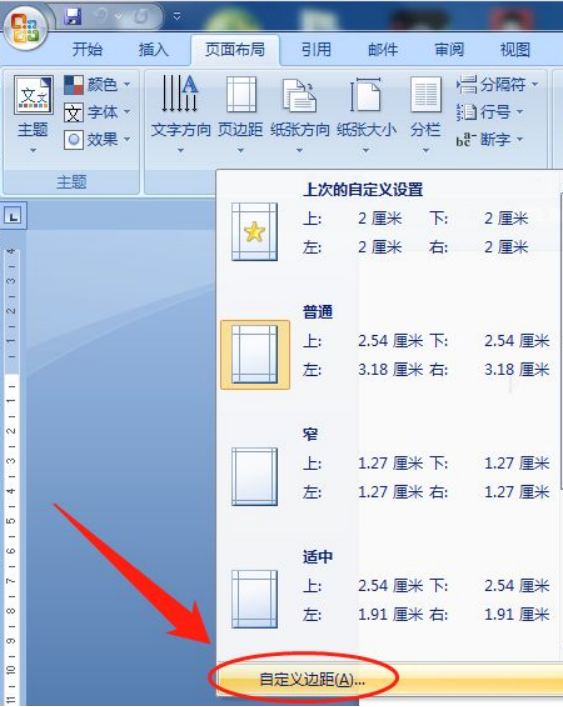
5、弹出“页面设置”对话框,在“页边距”选项分别输入上、下、左、右页边距的大小。
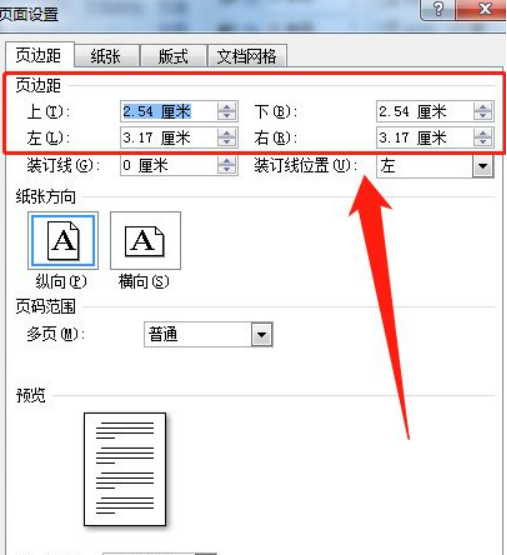
6、输入完毕,单击右下角的“确定”按钮,即可设置完成。

7、完成调节后,页边距被缩窄。

通过上边操作步骤的演示,我们已经把页边距设置成功了,这样在打印预览里就可以看到打印后的效果图了,一篇文章有好的内容固然重要,但是对于调整这些细节的操作一定要学好方法,掌握好技巧,完美的细节处理可以让文档的结构呈现出不一样的视觉效果。
本篇文章使用以下硬件型号:联想小新Air15;系统版本:win10;软件版本:Word 2010。
Word设置页边距的方法
我们在对Word文档进行排版的时候,总会遇到要调整页边距的问题。页边距就是Word 文档四周空白区域的大小,合理的页边距可以让文档看起来更加的专业和美观。那么Word设置页边距的方法是什么呢?接下来,小编将为大家介绍一下。
1.点击【页面布局】-【页边距】按钮,在弹出的下拉菜单中,根据需要选择合适的内置页边距即可。
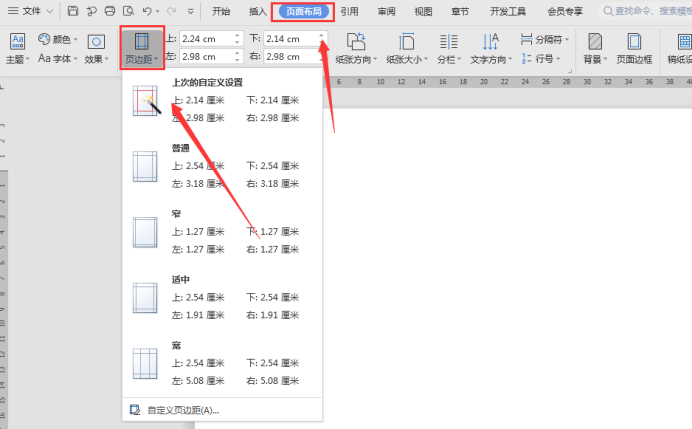
2.如果Word内置页边距无法满足要求,还可通过【页面设置】对话框设置页边距大小。
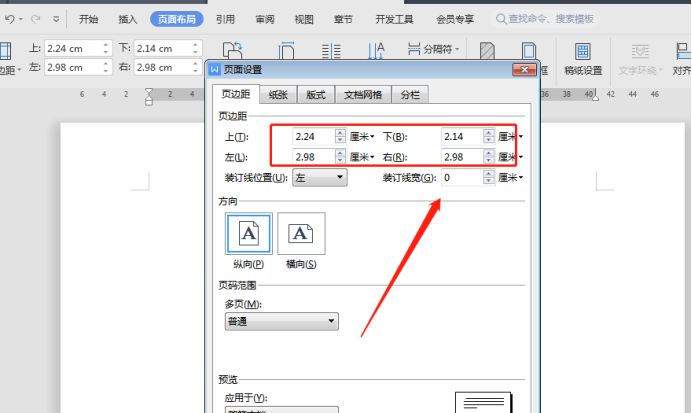
3.在一些特殊的文档中,有时需要为前后页面设置不同的页边距,如下图所示。
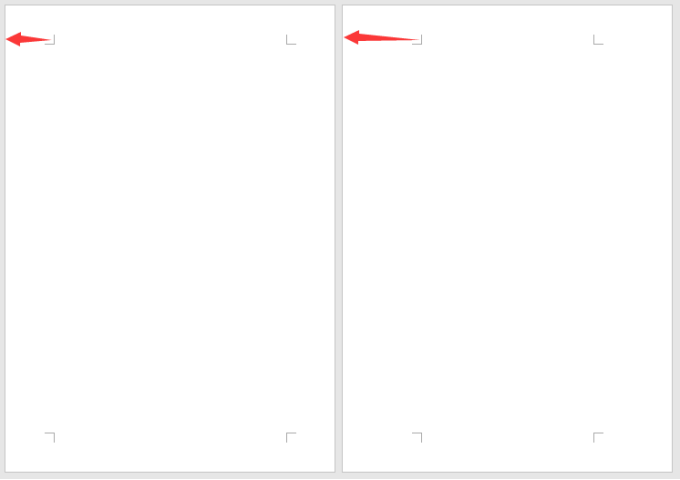
4.这该如何设置呢?其实方法非常简单,只需要在页面之间用分节符分开即可实现效果。具体操作是点击【插入】-【分页】-【分隔符】按钮,在弹出的菜单中选择“下一页分节符”选项。
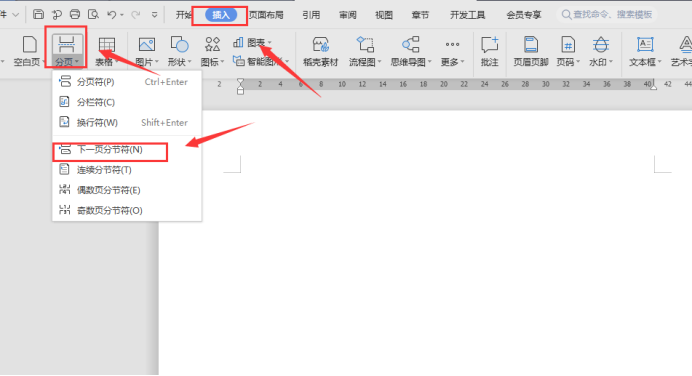
5.这时将会新插入一个页面,将光标定位于下一页面中,然后在“页边距”菜单中或“页面设置”对话框中设置不同的页边距。
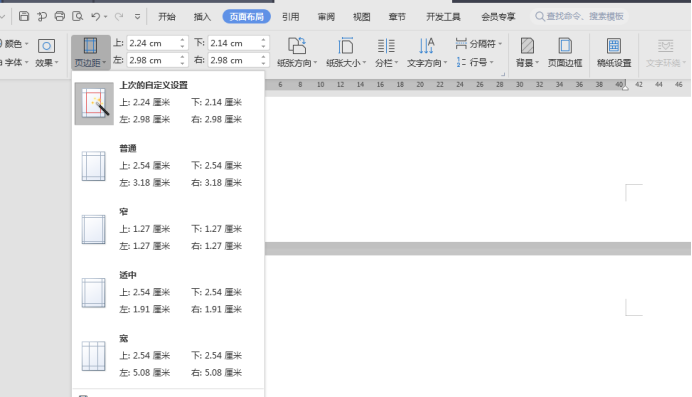
6.设置完成后,你会发现前后页的页边距就不一样了。
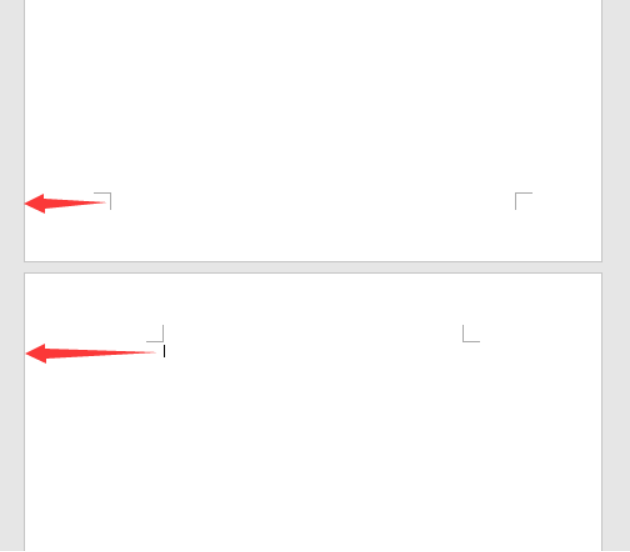
以上就是Word页边距应该怎么设置的方法,如果小伙伴们在排版的时候遇到相似情况,可以根据自己需求来选择合适的方法设置页边距,希望这个方法能帮助到大家!
本篇文章使用以下硬件型号:联想小新Air15;系统版本:win10;软件版本:Microsoft Office Word 2019。
Word怎么设置页边距?
有时我们在Word软件里编辑完文章,在打印预览里看到自己的文章上下左右边距太窄,为了增加文字的输入空间和布局的美观,我们就需要调整页面四周的边距,来达到我们所需要的效果,那么在Word文档里,怎么操作才能使四周的页边距增加增大呢,今天小编就带着大家学习一个新的技能,Word怎么设置页边距,这在我们工作中用处是非常大的。
1.打开需要编辑的文章,然后单击菜单栏上的“页面布局”菜单。
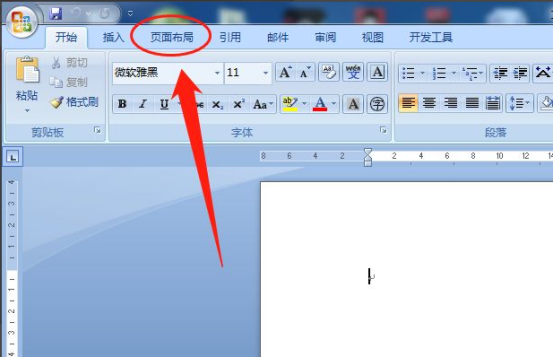
2.单击“页面布局”选项的“页边距”按钮。
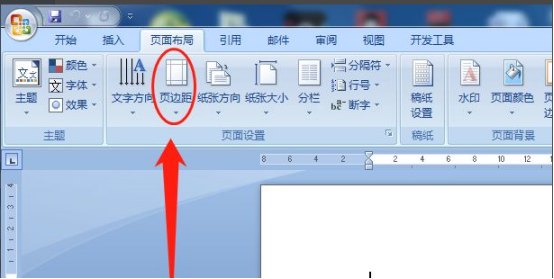
3.在列表中选择常用的页边距“普通”选项就可以。
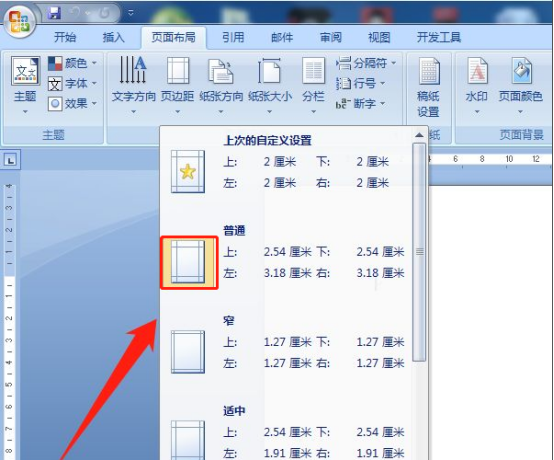
4.如果列表中没有合适的页边距,单击“自定义边距”。
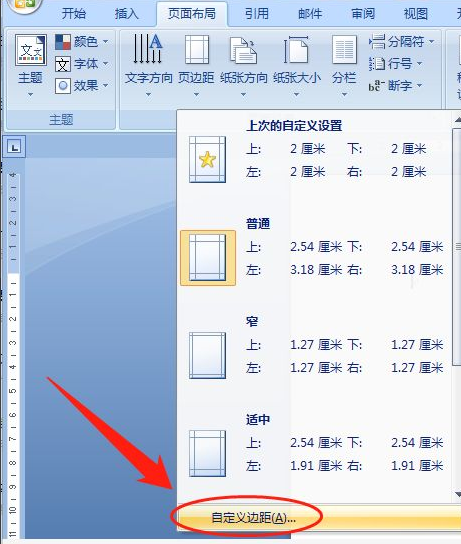
5.弹出“页面设置”对话框,在“页边距”选项分别输入上、下、左、右页边距的大小。
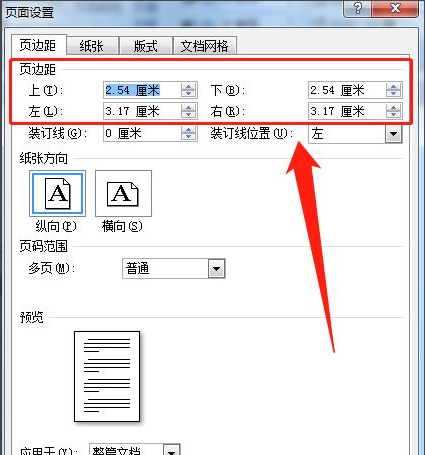
6.输入完毕,单击右下角的“确定”按钮,即可设置完成。
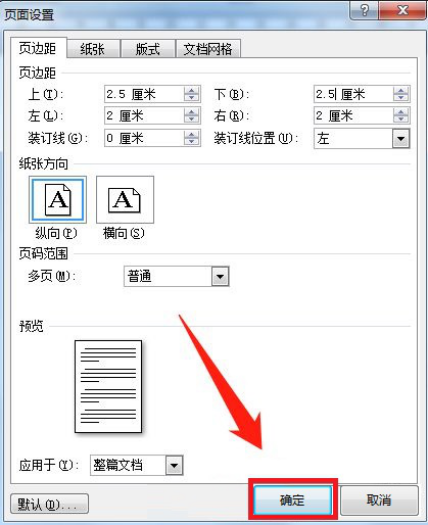
小编和大家分享的Word怎么设置页边距的操作方法,大家掌握了吗,是不是学起来非常地简单,而且易操作呀,其实设置页边距就是让页面四周的边距,根据自己文章的要求,变大或缩小,那么我们在页边距选项栏改变四周的厘米数就可以了。
本篇文章使用以下硬件型号:联想小新Air15;系统版本:win10;软件版本:WPS 2019。
